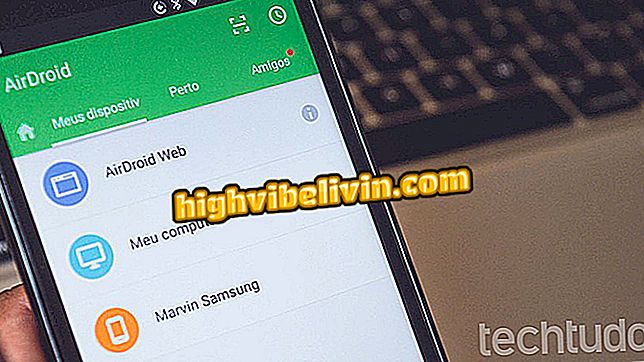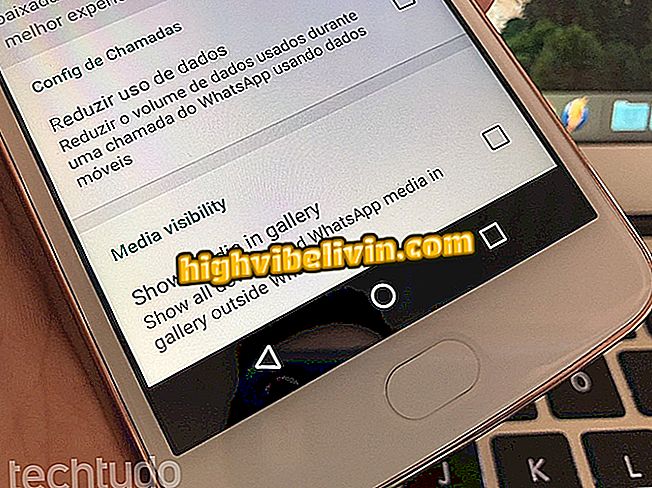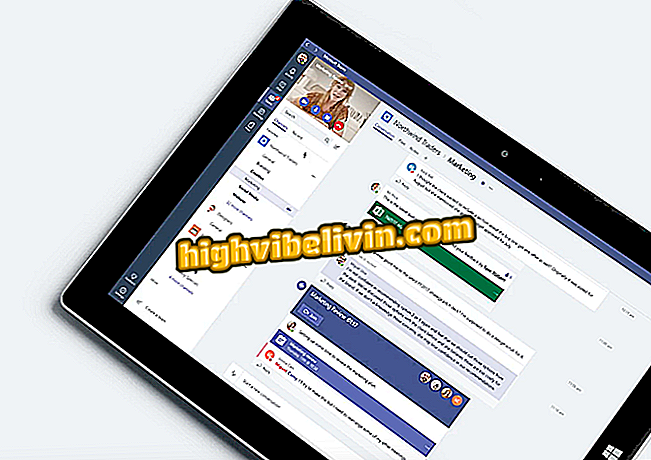Как да използвате Yahoo Email в Outlook 10 Windows Mail
Yahoo Mail ще изключи официалното си приложение за Windows 10, но потребителите на операционната система не трябва да бъдат оставяни без достъп до техните съобщения. Просто синхронизирайте имейл адреса си със стандартната платформа на Microsoft. Потребителят ще може да преглежда и отговаря на вашите разговори, както и да персонализира синхронизирането на профила и да използва функции, като подписване и бързи действия, както обикновено. Научете как да синхронизирате Yahoo в Outlook Mail.
Какво е и как да изключите Приоритетна вх. Поща в Outlook

Ето как да използвате електронната поща на Yahoo в Windows Mail на Outlook 10
App: Вземи технологични новини на мобилни устройства
Стъпка 1. На началния екран на приложението за електронна поща щракнете върху бутона на предавката, за да отворите настройките;

Потребителят може да синхронизира електронната поща на Yahoo в родния Windows 10 ап
Стъпка 2. В раздела, който се отваря, изберете "Управление на профили";

Кликнете, за да добавите нови профили към приложението за електронна поща на Windows 10.
Стъпка 3. Докоснете „Добавяне на профили“;

Потребителят трябва да кликне върху опцията за добавяне на акаунт в WIndows 10 имейл клиента
Стъпка 4. В малкия прозорец изберете "Yahoo";

Щракнете върху Yahoo, за да добавите нов акаунт в приложението за електронна поща на Windows 10. \ t
Стъпка 5. Приложението ще отвори екрана за вход на Yahoo, обикновено продължава да пише вашия имейл адрес и парола;

Въведете потребителското си име и парола обикновено в Yahoo
Стъпка 6. След влизането в системата Yahoo ще попита дали искате да предоставите достъп до приложението за електронна поща. Кликнете върху „Приемам“;

Кликнете върху "Съгласен", за да добавите Yahoo акаунт към Windows 10
Стъпка 7. Windows ще ви попита дали искате системата да запази паролата за използване в нови влизания. Изберете опцията по ваш избор;

Windows 10 ще попита дали потребителят иска да запази паролата в системата
Стъпка 8. Приложението за електронна поща ще потвърди добавянето. Кликнете върху „Готово“ и изчакайте, докато всичко се синхронизира;

Yahoo ще бъде синхронизиран в Windows 10 и потребителят ще има достъп до имейла
Стъпка 9. За да видите входящата си поща на Yahoo, просто докоснете имейл адреса си под раздела „Сметки“ в страничната лента;

Yahoo имейли могат да бъдат прочетени в Windows 10 приложение
Стъпка 10. За да зададете име на акаунта, да добавите подпис или да персонализирате синхронизирането си, просто влезте в настройките на приложението и изберете вашия Yahoo акаунт преди да приложите промените;

Потребителят може да персонализира настройките на Yahoo акаунта в приложението за електронна поща
Готов! Сега знаете как да синхронизирате електронната си поща на Yahoo в приложението за електронна поща на Windows 10. \ t
Как да премествам съобщения от Outlook? Обменяйте съвети във форума.